'>

اپنے HP لیپ ٹاپ پر اسکرین شاٹ لینے کا طریقہ جاننا چاہتے ہو؟ آپ صحیح جگہ پر آئے ہیں۔ مندرجہ ذیل تمام طریقے ہیں جو آپ کو آسانی سے اپنے لیپ ٹاپ پر اسکرین شاٹ لینے میں مدد کریں گے۔
اپنے HP لیپ ٹاپ پر اسکرین شاٹ لینے کے ل.
متعلقہ اشاعت
- یوٹیوب ویڈیوز بنانے کے لئے بہترین ٹولز
- Vimeo سے ویڈیوز ڈاؤن لوڈ کریں
- اپنے کمپیوٹر پر تصاویر کا سائز تبدیل کریں
اسکرین شاٹ لینے کے ل ways یہ دو طریقے ہیں:
1. سناگیٹ استعمال کریں (تجویز کردہ)
آپ کے HP لیپ ٹاپ پر اسکرین شاٹ لینے کے ل we ، ہم استعمال کرنے کی تجویز کرتے ہیں سنیگٹ .
سنیگٹ امیجنگ ایڈیٹنگ اور اسکرین ریکارڈنگ کے ساتھ اسکرین شاٹ پروگرام ہے۔ آپ اسکرین شاٹ جلدی سے لینے کے ل use اس کا استعمال کرسکتے ہیں ، آپ اس کی اعلی درجے کی تصویری ترمیمی ٹولز سے اسکرین شاٹ کو آسانی سے ترمیم کرسکتے ہیں ، اور آپ ویڈیوز کو بھی گرفت میں لے سکتے ہیں۔
اسنیگٹ کے ساتھ اسکرین شاٹ لینے میں صرف چند کلکس لگتے ہیں:
1) ڈاؤن لوڈ کریں اور Snagit انسٹال کریں۔
2) پروگرام میں چلائیں اور سائن ان کریں ، پھر پر کلک کریں گرفت بٹن
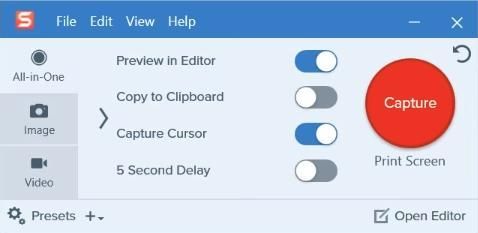
3) ونڈوز یا علاقوں پر ہوور کریں خودکار منتخب کریں علاقے پر قبضہ کرنے کیلئے اس پر کلک کریں۔ یا کلک کریں اور گھسیٹیں کسٹم ایریا کو منتخب کرنے کے ل.
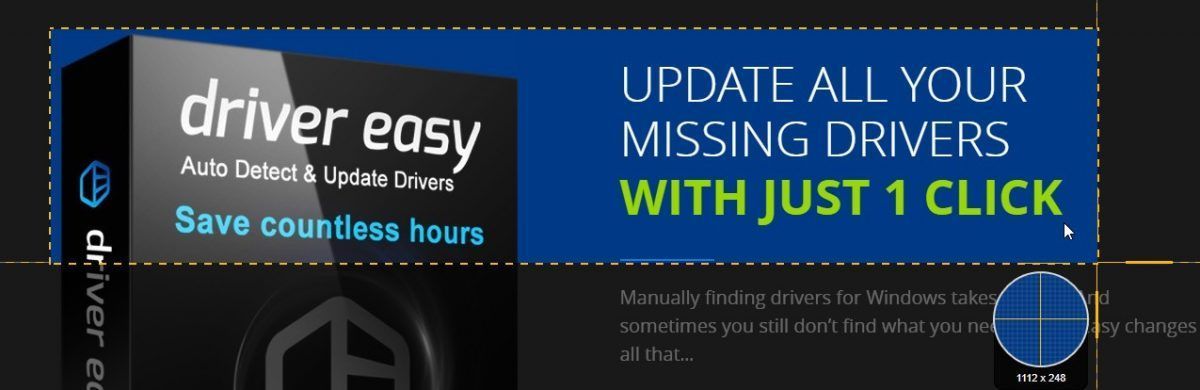
4) پر کلک کریں کیمرہ اپنی اسکرین شاٹ کو بطور محفوظ کرنے کیلئے ٹول بار پر آئیکن تصویر .

5) اپنی شبیہہ میں ترمیم کریں پاپ اپ اسنیگٹ ایڈیٹر پر۔ آپ شامل کرسکتے ہیں شکلیں ، متن ، اثرات ، یا ایڈجسٹمنٹ کریں آپ کی شبیہہ پر
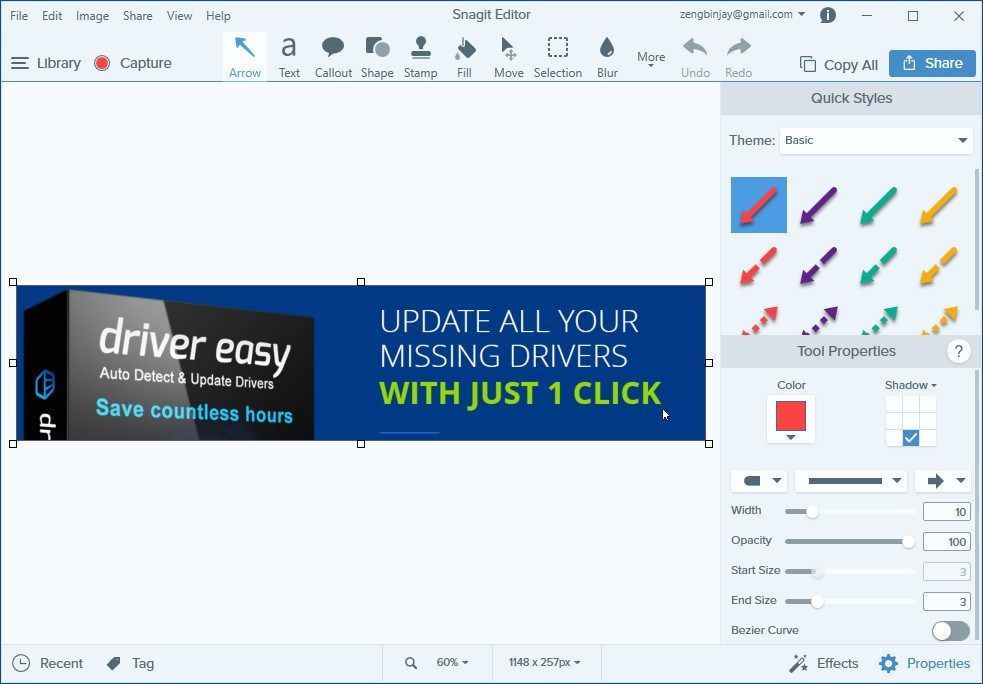
6) محفوظ کریں آپ کی تصویر یا پر کلک کریں بانٹیں اس کا اشتراک کرنے کے لئے اوپری دائیں کونے میں بٹن۔
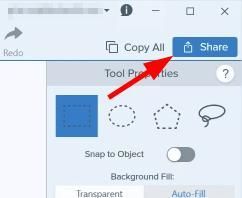 آپ صرف 15 دن تک اسنیگٹ کے مکمل ورژن کو آزما سکتے ہیں۔ مفت آزمائش ختم ہونے پر آپ کو اسے خریدنے کی ضرورت ہوگی۔
آپ صرف 15 دن تک اسنیگٹ کے مکمل ورژن کو آزما سکتے ہیں۔ مفت آزمائش ختم ہونے پر آپ کو اسے خریدنے کی ضرورت ہوگی۔ 2 ونڈوز اسکرین شاٹ کی خصوصیت کے ساتھ اسکرین شاٹ لیں (مفت لیکن محدود)
اگر آپ کو صرف اپنے HP لیپ ٹاپ پر ایک سادہ اسکرین شاٹ لینے کی ضرورت ہے ، اور تصویر کو دستی طور پر ترمیم کرنے کی ضرورت ہے تو آپ یہ اختیار منتخب کرسکتے ہیں۔
1. پوری اسکرین کا اسکرین شاٹ لیں
اپنے HP کمپیوٹر پر پوری اسکرین کا اسکرین شاٹ لینے کے ل:
- دبائیں پرنٹ سکرین یا PrtScn آپ کے کی بورڈ کی کلیدیہ پوری اسکرین پر قبضہ کرے گا اور اسے آپ کے کمپیوٹر کے کلپ بورڈ میں محفوظ کرے گا۔
- ایک تصویر ایڈیٹر کھولیں (جیسے پینٹ ایپ یا فوٹوشاپ ) ، پھر اس میں اسکرین شاٹ چسپاں کریں۔
- اپنی مرضی کے مطابق ایڈیٹر کے ساتھ اسکرین شاٹ میں ترمیم کریں ، اور پھر اپنے کمپیوٹر پر تصویر محفوظ کریں۔
یہی ہے. آپ نے پوری اسکرین کا اسکرین شاٹ لیا ہے اور اسے اپنے HP کمپیوٹر پر محفوظ کرلیا ہے۔
اگر آپ ونڈوز 8-10 پر موجود ہیں تو ، ایک آسان طریقہ ہے:
- دبائیں ونڈوز لوگو یا جیت کلیدی اور پرنٹ سکرین یا PrtScn ایک ہی وقت میں اپنے کی بورڈ کی کلید۔ (آپ کی اسکرین ایک لمحہ کے لئے مدھم ہوجائے گی۔)
- فائل ایکسپلورر کو کھولیں (دبائیں ونڈوز لوگو کلیدی اور ہے اپنے کی بورڈ پر ایک ہی وقت میں) ، پھر جائیں یہ پی سی> تصاویر> اسکرین شاٹس ( C: صارفین (تمھارا نام) تصاویر اسکرین شاٹس ) اور آپ کو وہاں لیا ہوا اسکرین شاٹ مل جائے گا۔
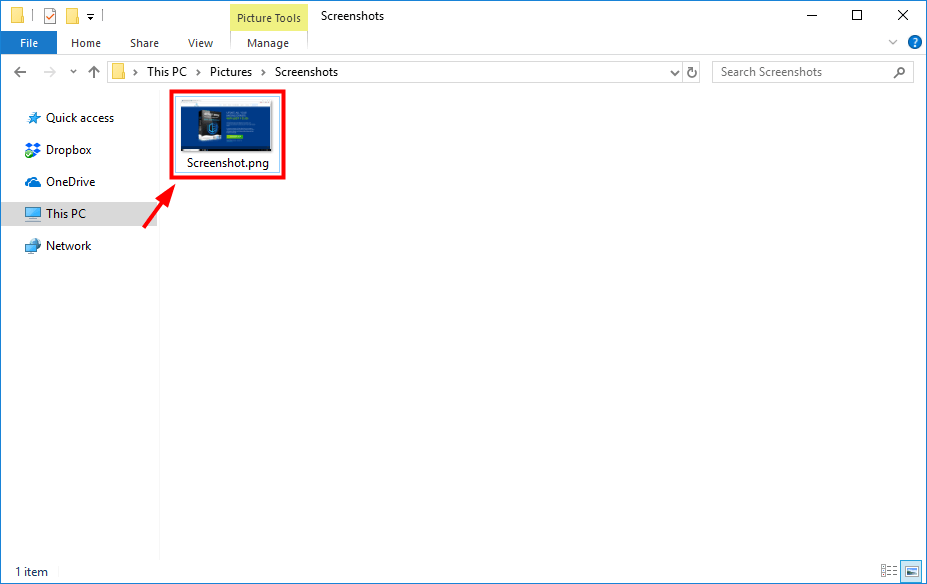
2. ایک فعال ونڈو کا اسکرین شاٹ لیں
اپنے HP کمپیوٹر پر ایک فعال ونڈو (اس وقت ونڈو میں استعمال شدہ ونڈو) کا اسکرین شاٹ لینے کے ل::
- دبائیں سب کچھ کلیدی اور پرنٹ سکرین یا PrtScn ایک ہی وقت میں اپنے کی بورڈ کی کلید۔یہ آپ کے سسٹم کی فعال ونڈو کو پکڑ لے گا اور اسے کلپ بورڈ میں محفوظ کرے گا۔
- ایک تصویر ایڈیٹر کھولیں (جیسے پینٹ ایپ یا فوٹوشاپ ) ، پھر اس میں اسکرین شاٹ چسپاں کریں۔
- اپنی مرضی کے مطابق ایڈیٹر کے ساتھ اسکرین شاٹ میں ترمیم کریں ، اور پھر اپنے کمپیوٹر پر تصویر محفوظ کریں۔
فعال ونڈو اب قبضہ کرلی گئی ہے اور آپ کے کمپیوٹر میں محفوظ ہوگئی ہے۔
3. ایک کسٹم اسکرین شاٹ لیں
اگر آپ کسی مخصوص علاقے کی اسکرین شاٹ لینا چاہتے ہیں تو ، کچھ ٹولز آپ استعمال کرسکتے ہیں:
- پر کلک کریں اسٹارٹ بٹن اپنی اسکرین کے نیچے بائیں کونے میں اور ٹائپ کریں سنیپ “۔ پھر کلک کریں ٹکڑے کرنے والے آلات، کترنے والے آلات، چھوٹا چھوٹا کرنے والے آلات نتائج کی فہرست میں۔
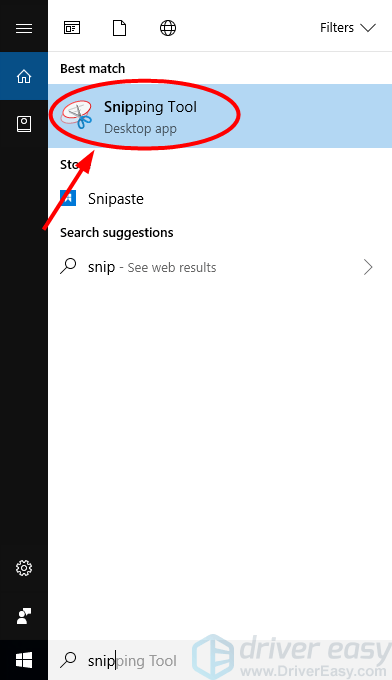
- سنیپنگ ٹول پر ، کلک کریں نئی .
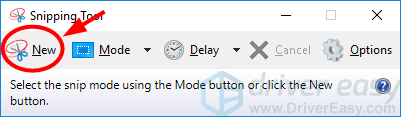
- کلک کریں اور گھسیٹیں آپ کی اسکرین کے پورے خطے میں آپ کا ماؤس منتخب کرنے جارہے ہیں۔ پھر ماؤس کا بٹن جاری کریں۔
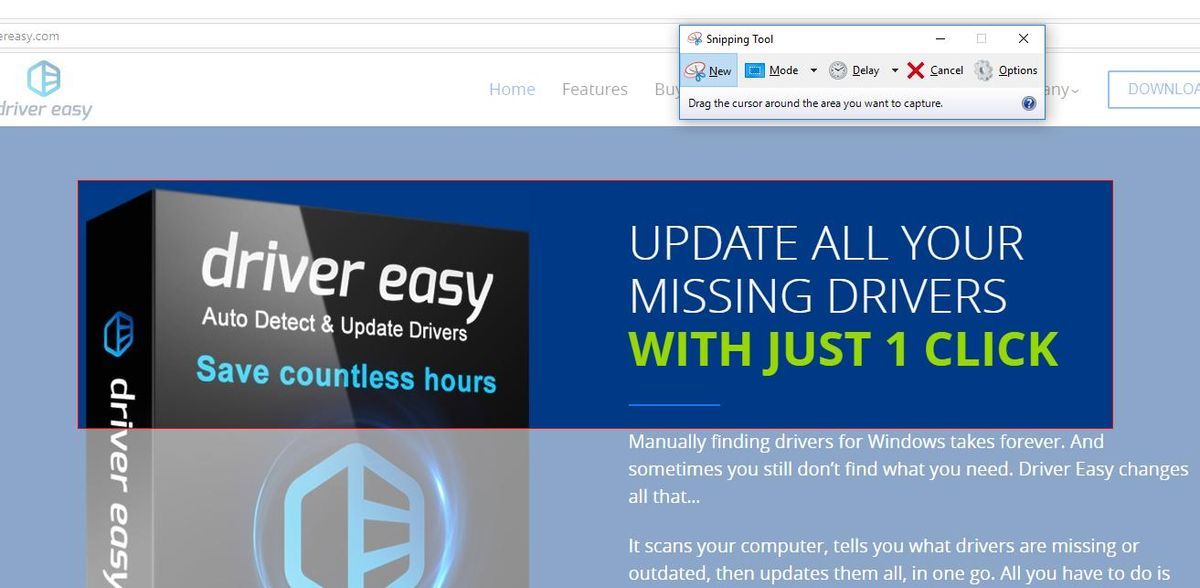
- پر کلک کریں محفوظ کریں اسکرین شاٹ کو بچانے کے لئے آئکن.
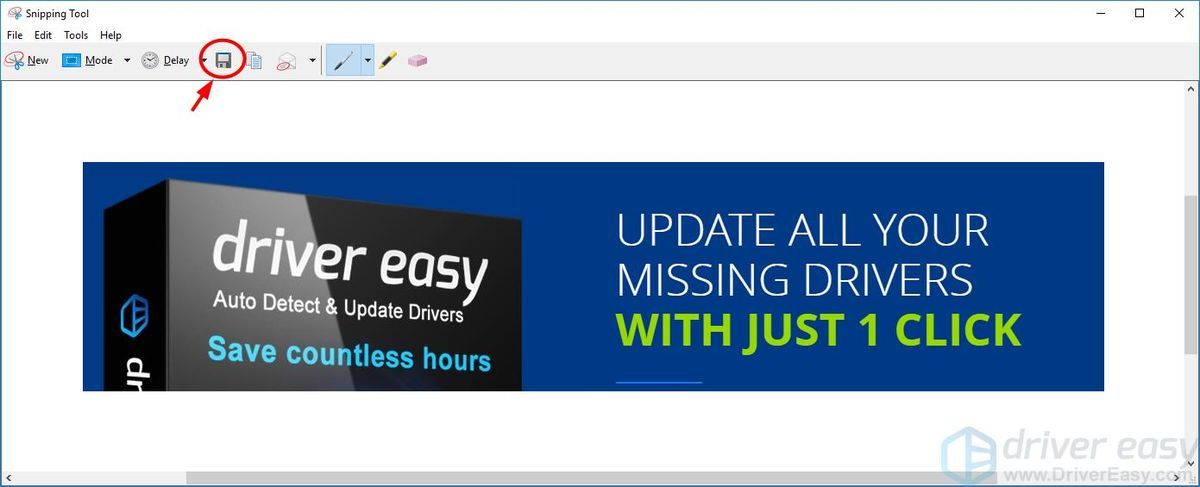
ونڈوز میں اسکرین شاٹ کس طرح
اینڈروئیڈ پر اسکرین شاٹ کیسے
بونس ٹپ: اپنے اسکرین شاٹ کے مسئلے کو ٹھیک کرنے کے لئے…
اسکرین شاٹس لینے کے دوران کبھی کبھی آپ کو مسئلہ درپیش ہوسکتا ہے - آپ کچھ بھی گرفت میں نہیں لے سکتے ہیں ، یا آپ نے لیا اسکرین شاٹ سیاہ یا مڑا ہوا ہے۔ بہت ساری بار ، ایسا ہوتا ہے کیونکہ آپ غلط یا فرسودہ آلہ ڈرائیور استعمال کر رہے ہیں۔ لہذا آپ کو یہ یقینی بنانا چاہئے کہ آپ کے تمام ڈرائیور جدید ہیں۔
آپ اپنے ڈرائیوروں کو دستی طور پر اپ ڈیٹ کرسکتے ہیں۔ لیکن اگر آپ کے پاس ایسا کرنے کے لئے وقت ، صبر اور مہارت نہیں ہے تو ، آپ خود بخود یہ کام کرسکتے ہیں آسان ڈرائیور .
آپ کو بالکل یہ جاننے کی ضرورت نہیں ہے کہ آپ کا کمپیوٹر کون سا سسٹم چل رہا ہے ، آپ کو غلط ڈرائیور ڈاؤن لوڈ اور انسٹال کرنے کا خطرہ مول لینے کی ضرورت نہیں ہے ، اور انسٹال کرتے وقت آپ کو غلطی کرنے کی فکر کرنے کی ضرورت نہیں ہے۔ ڈرائیور ایزی یہ سب سنبھال لیتے ہیں۔
- ڈاؤن لوڈ کریں اور انسٹال کریں آسان ڈرائیور .
- رن آسان ڈرائیور اور پر کلک کریں جائزہ لینا بٹن آسان ڈرائیور اس کے بعد آپ کا کمپیوٹر اسکین کرے گا اور کسی بھی پریشانی والے ڈرائیور کا پتہ لگائے گا۔
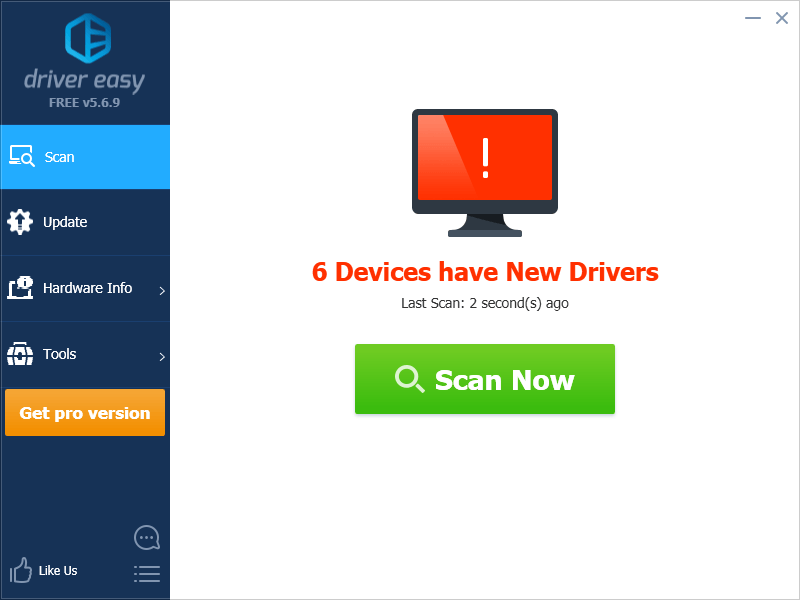
- پر کلک کریں اپ ڈیٹ کے پاس بٹن آپکی ڈیوائس اس کے ڈرائیور کا صحیح ورژن ڈاؤن لوڈ کرنے کے ل، ، پھر آپ اسے دستی طور پر انسٹال کرسکتے ہیں۔ یا پر کلک کریں تمام تجدید کریں خود بخود تمام ڈرائیوروں کو اپ ڈیٹ کرنے کے لئے نیچے دائیں طرف کے بٹن پر۔ (اس کی ضرورت ہے پرو ورژن - جب آپ سب کو اپ ڈیٹ کریں پر کلک کریں گے تو آپ کو اپ گریڈ کرنے کا اشارہ کیا جائے گا۔ آپ کو پورا تعاون اور 30 دن کی رقم کی واپسی کی ضمانت مل جاتی ہے۔)
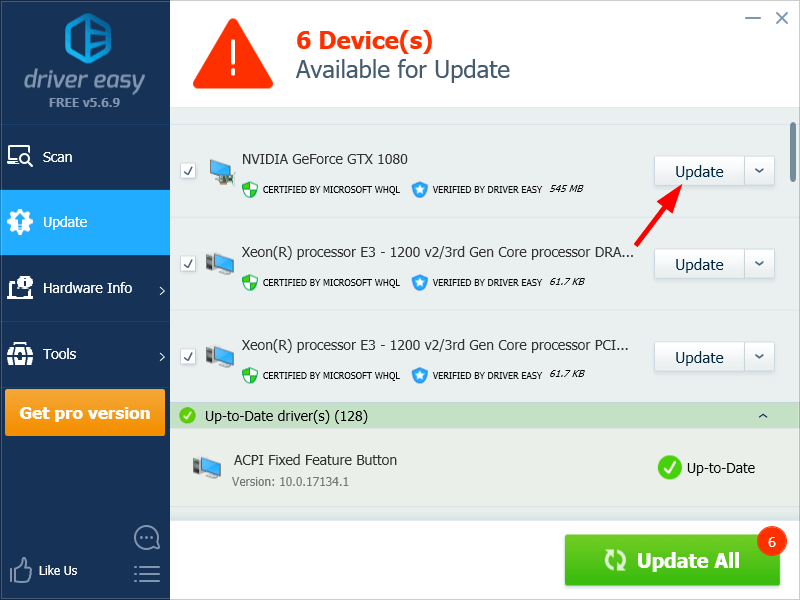
اگر آپ چاہیں تو یہ مفت میں کرسکتے ہیں ، لیکن یہ جزوی طور پر دستی ہے۔
امید ہے کہ مذکورہ معلومات آپ کے لئے کارآمد ثابت ہوں گی۔ اور اگر آپ کے ذہن میں کوئی سوالات یا مشورے ہیں تو بلا جھجھک ہمیں نیچے ایک تبصرہ چھوڑیں!
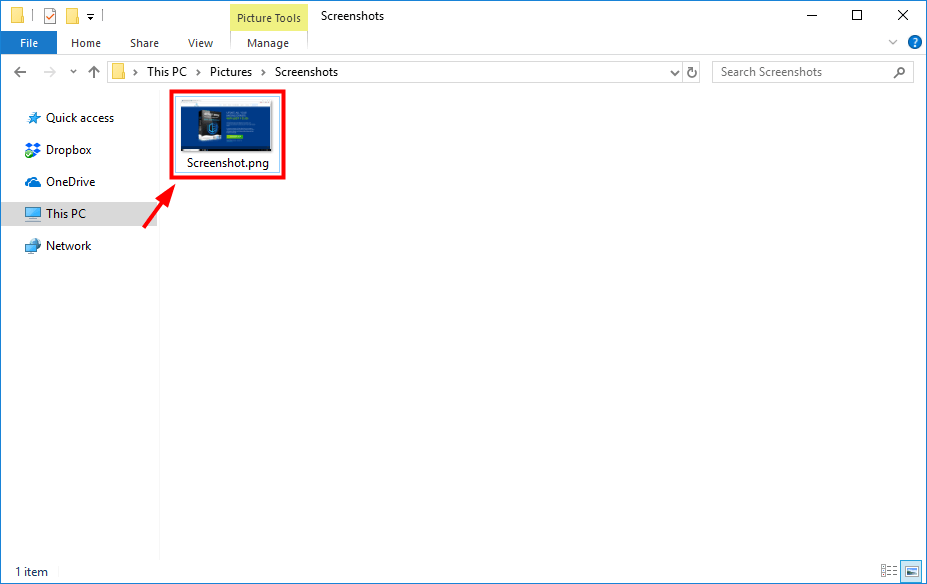
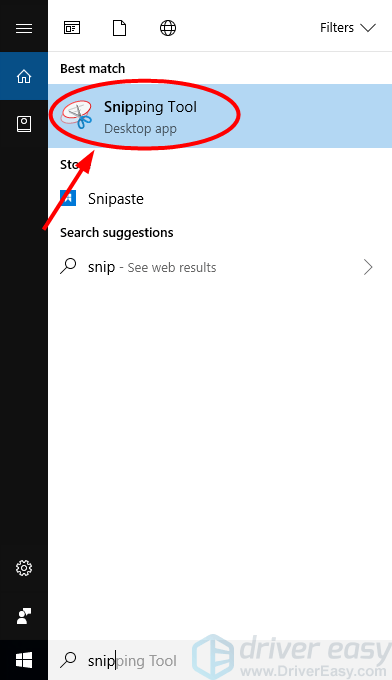
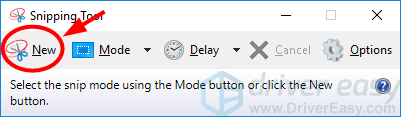
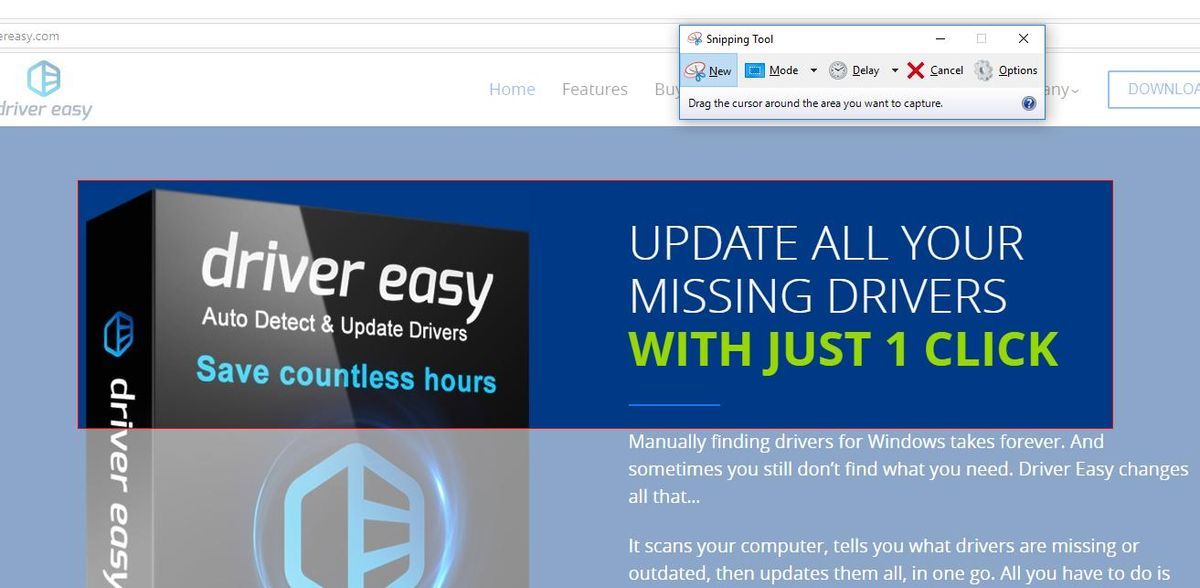
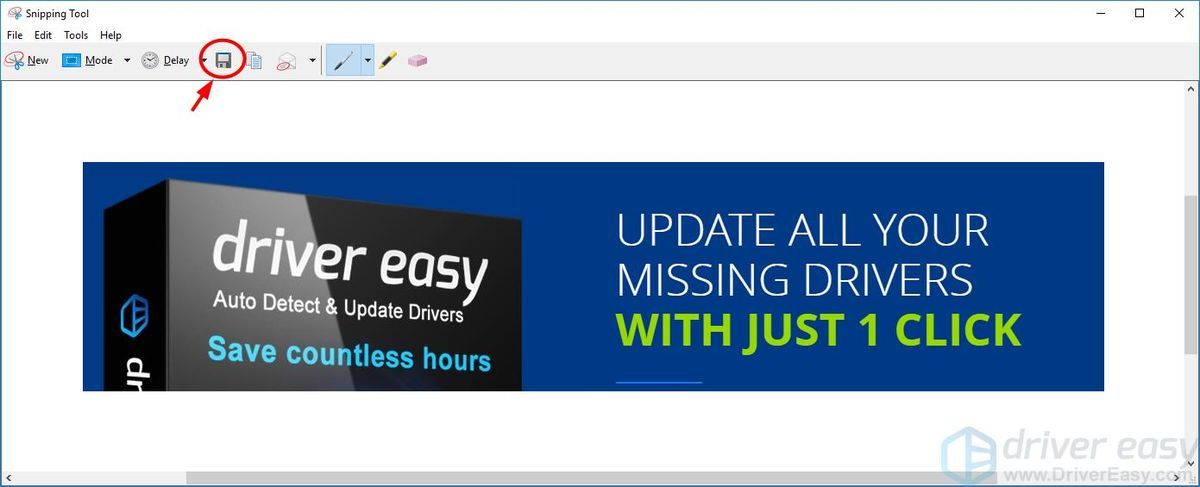
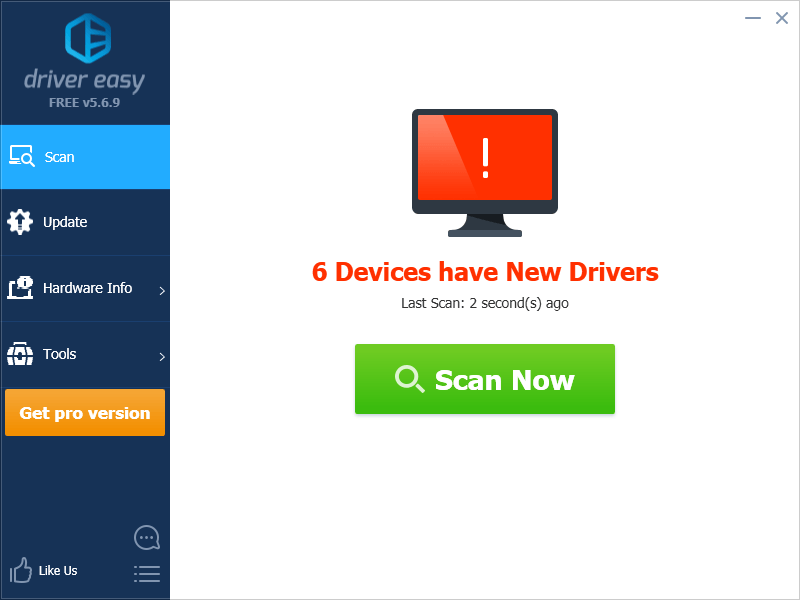
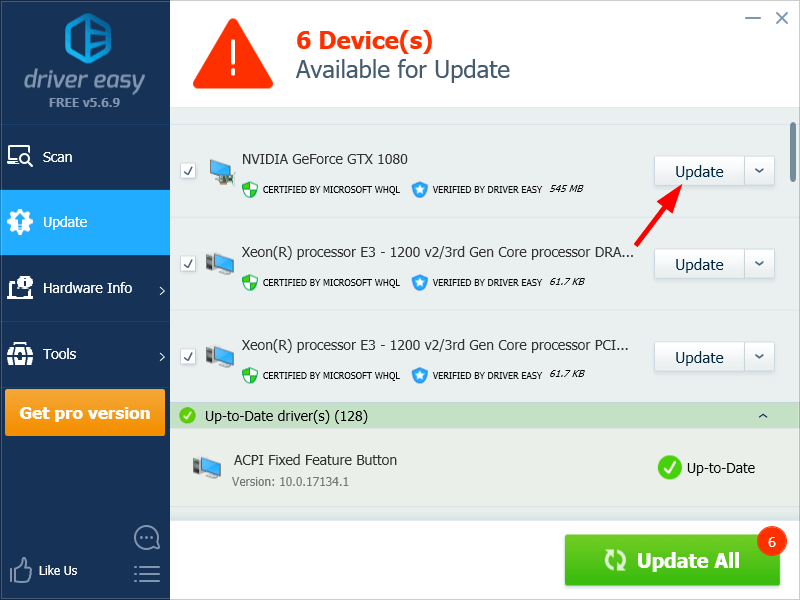
![[فکسڈ] آؤٹ رائیڈرز کے دھندلے بصری](https://letmeknow.ch/img/knowledge/63/outriders-blurry-visuals.jpg)
![Logitech کے اختیارات کام نہیں کر رہے یا شروع نہیں کر رہے ہیں [حل]](https://letmeknow.ch/img/other/54/logitech-options-funktioniert-oder-startet-nicht.png)




